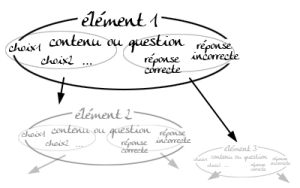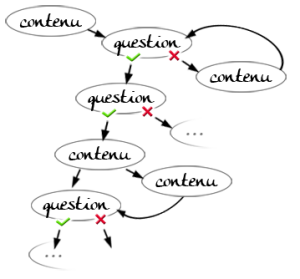Concevoir un parcours d'apprentissage
L'élaboration d'un parcours nécessite naturellement un travail de conception en amont avant d'utiliser l'outil de saisie des contenus que propose Moodle.
Le principe étant d'afficher un contenu (+ des choix) ou une question (+ des réponses) et, en fonction des choix effectués ou des réponses données, de paramétrer un saut (passage) vers un autre contenu ou une autre question.
Procédure : Créer un parcours linéaire⚓
Ajoutez les pages de contenu ou des questions les unes après les autres en sélectionnant l'élément choisi dans la liste déroulante.
Ajoutez les boutons de déroulement.
Sur les pages de contenu, ajoutez par exemple les boutons "Suivant" et "Retour" en saisissant ces termes dans le champ
Contenu 1etContenu 2et en paramétrant les sauts dans le champSautsur la "Page suivante" et la "Page précédente".Pour les questions, quelle que soit la réponse (bonne ou mauvaise), le saut sera la "page suivante".
Procédure : Créer un parcours complexe (avec remédiation)⚓
Saisissez les pages.
Commencez par saisir l'ensemble de vos pages de contenu et/ou l'ensemble de vos questions sans trop vous soucier de l'ordre d'affichage et du paramétrage des sauts. Ajoutez autant d'éléments que nécessaire en sélectionnant l'élément choisi dans la liste déroulante (idem 1).
La construction du parcours se fera plus aisément une fois l'ensemble des éléments saisis.
Placez le premier élément de votre parcours (contenu ou question) en haut de la liste. Vous pouvez déplacer les éléments à l'aide de l'icône
Déplacer.Paramétrez les sauts des différents éléments.
Pour cela, éditez les contenus ou les questions en cliquant sur l'icône
paramètreset indiquez quel choix ou quelle réponse pointe vers quel autre élément dans le champSaut. L'ensemble des titres donnés à vos pages apparaissent et vous n'avez plus qu'à sélectionner le nom de la page.